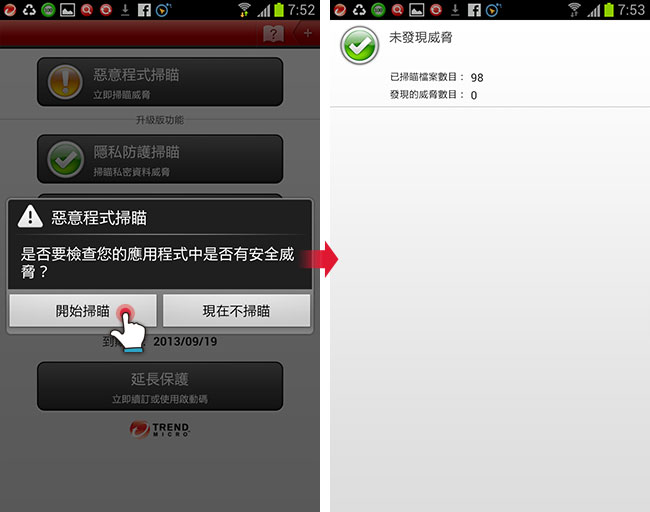這個九月份可真熱鬧,除了各家手機、相機,紛紛的推出新機外,就連防毒軟體也來湊一腳,上星期梅干很幸運的受邀參加,由台灣自家所研發的防毒公司PC-cillin所舉辦的部落客發表會,由於最近也沒什麼重大的病毒,所以梅干已有好一陣子沒有用防毒軟體了,另一方面則是,每當安裝防毒後,不但電腦變好慢,再來是上網速度也很慢,且三不五時不是Windows要更新,就是防毒要下載新的病毒碼,光是頻寬就被吃了一大半,上網變的慢吞吞,而這一回PC-cillin2013標榜著雲端版,正好也讓梅干了解一下,什麼是雲端版,沒想到現在防毒也愈來愈多元化了,從基本的電腦防護外,現在還跨足,行動裝置與社群的防護,且只要一組序號,就可同時安裝在三種的不同的平台上,就可花小錢享有多重防護,現在就一塊來看看吧!
PC-cillin2013:
活動會場:
此次的活動,算是一個小型聚會,場地雖然不大,但卻很有氣氛。

結果搞半天,梅干才知道,座在身旁的這一位,就是頂頂有名的梅森手扎的站長,從外型就可看出是位好爸爸,講話也很客氣,同時他也是愛好露營的達人。

餐點是採自助式,有沙拉與義式的薄皮披薩。

還有梅干的最愛,這邊還是要勸導一下,喝酒不開車,開車不喝酒。

邊喝酒邊聽簡報。

伴手禮:
當天每人手裡,都有一大包的伴手禮。

裡面有拖鞋、可樂、靠枕、電風扇、萬用插座、手機防潮屌飾、防毒軟體。

這個萬用的電源插座很棒,出國就不用擔心插座上的問題。

還有這個USB小電風扇,外型很可愛,且是早期電扇的縮小版,很有fu。

PC-cillin 2013安裝與操作:
Step1
接下來就為大家來介紹一下,PC-cillin2013的防護軟體,首先,把光碟放入後,點選「安裝程式」可開始安裝。
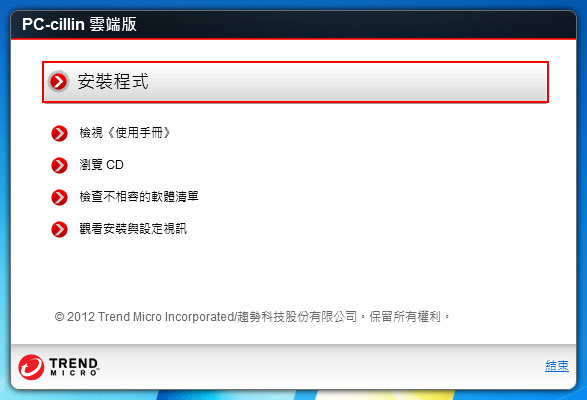
Step2
在安裝的同時,需要將正在執行的程式給全部關閉才行。
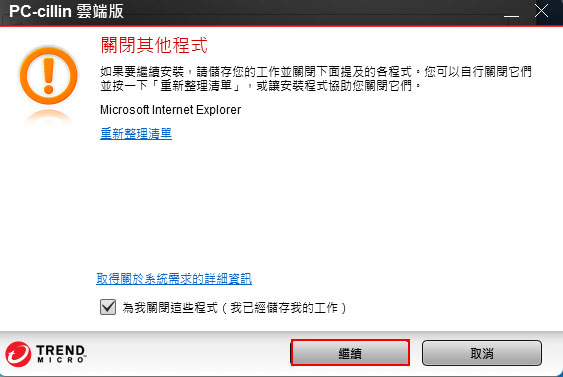
Step3
接著輸入序號。
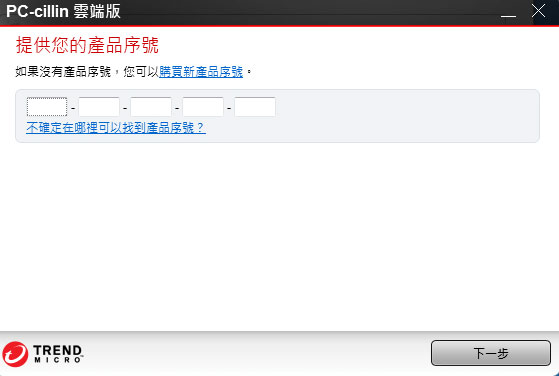
Step4
就會開始進行安裝。
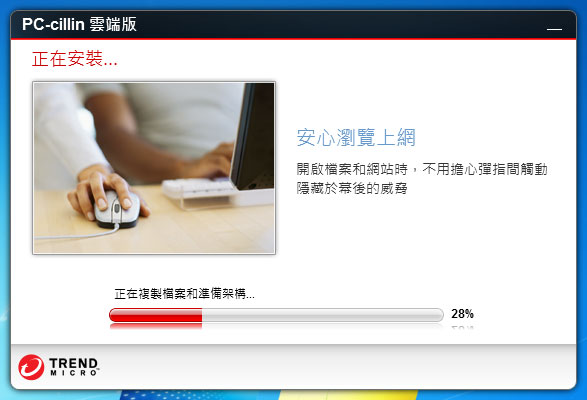
Step5
安裝完後,則需要進行註冊,但卻意外的發生一個冏境,就是梅干常用的截圖軟體,被誤判成惡意程式,而強制被封鎖起來XD~
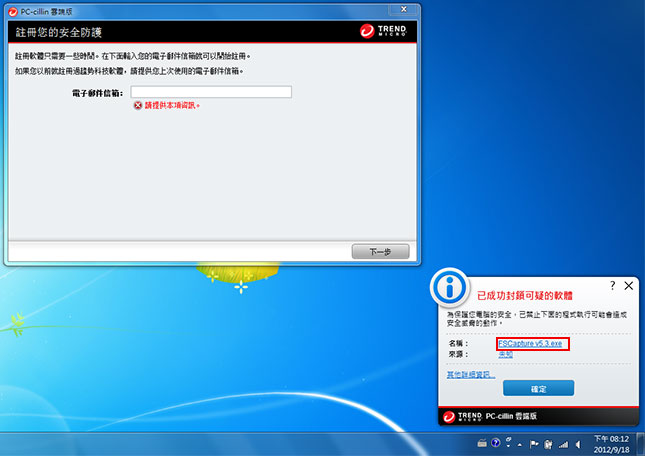
Step6
這時點下方的「其它詳細資訊」 ,自行將該程式給解除才能正常運作。
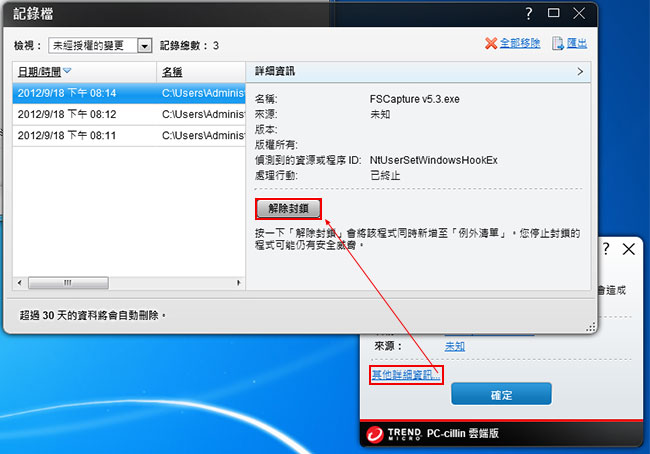
Step7
接著繼續的輸入基本資料。
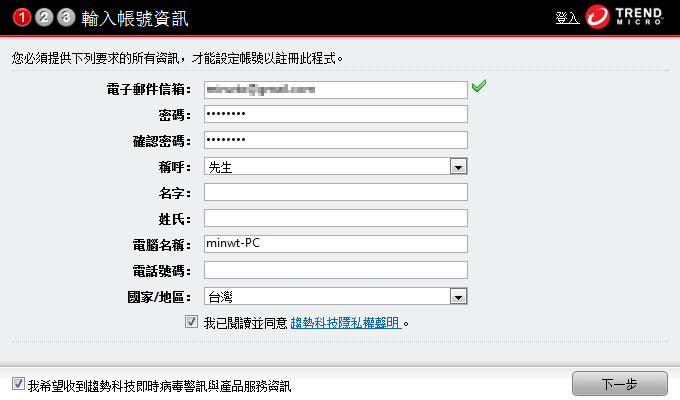
Step8
完成後,就會看到以下畫面。
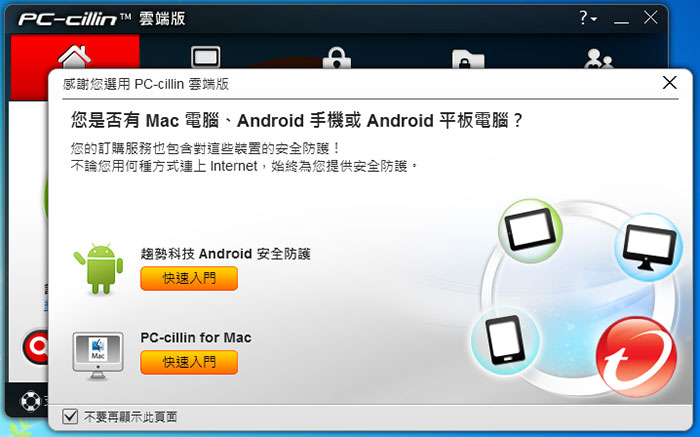
PC-cillin 2013防毒介面:
Step1
這就是PC-cillin2013的防毒軟體畫面,版面設計的相當簡單好操控。
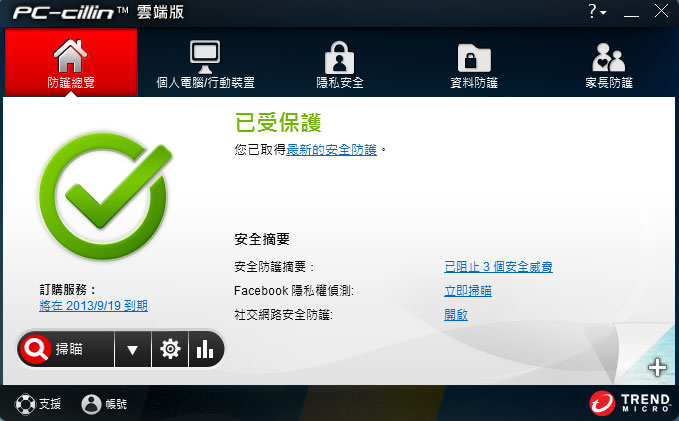
Step2
若有Android或Mac的朋友,可從個人電腦/行動裝置頁籤來進行安裝。
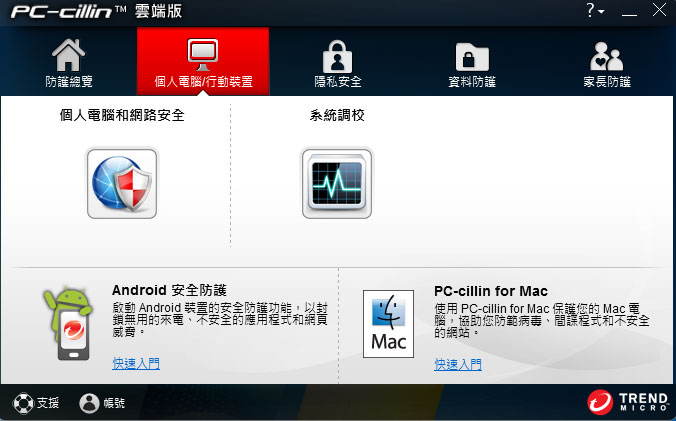
Step3
在隱私安全的頁籤下,主要則用來防護目前正紅的社群、臉書的隱私。
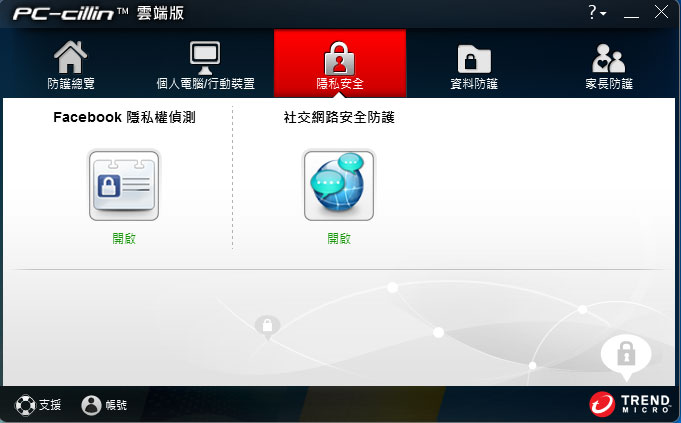
Step4
資料夾的防護,以及還有一個密碼管理部分,可將平常註冊的銀行、社群、帳號整合在裡面,日後只要輸入一組的超強密碼,就會自動登入了。
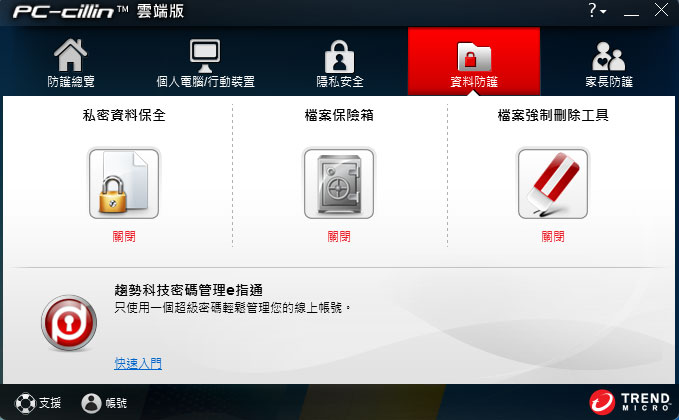
Step5
最後就是家長防護了。
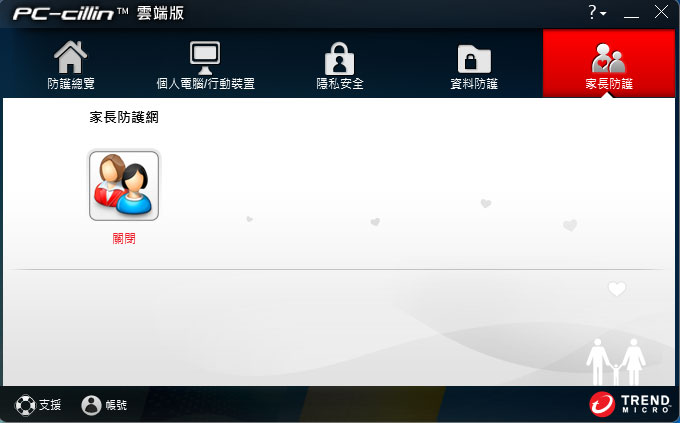
PC-cillin 2013社群防護:
Step6
當安裝完PC-cillin2013後,日後開啟臉書,就會自動的檢測好友貼的連結是否安全,以及幫你檢查個人隱私。
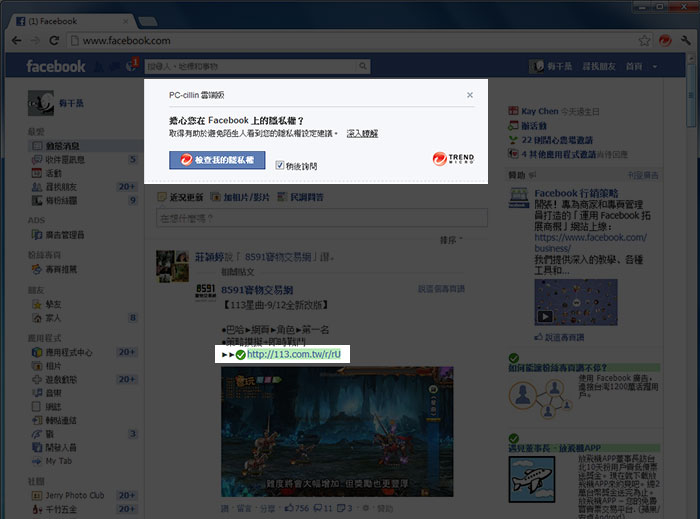
PC-cillin 2013 Andriod平台安裝:
Step1
若要安裝手機版,比較特別的是,在Google Play找不到,需從剛的
電腦/行動裝置 進到這畫面,再選擇要透過QRcode還是Email的方式來安裝。
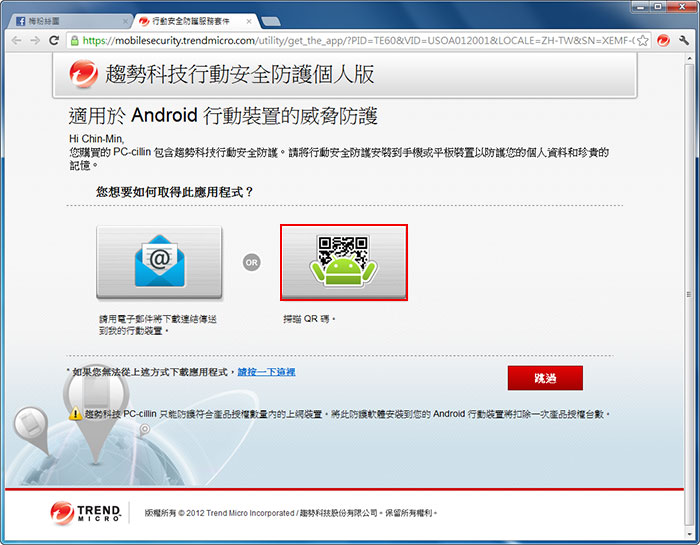
Step2
接著用手機來掃描這個QCode 。
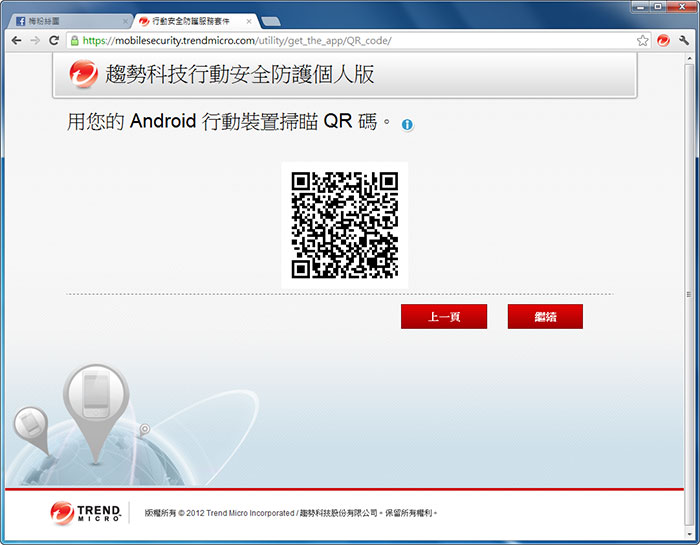
Step3
掃完後,開啟瀏覽器會自動下載,再需自行的手動安裝,這邊有點不太方便 。
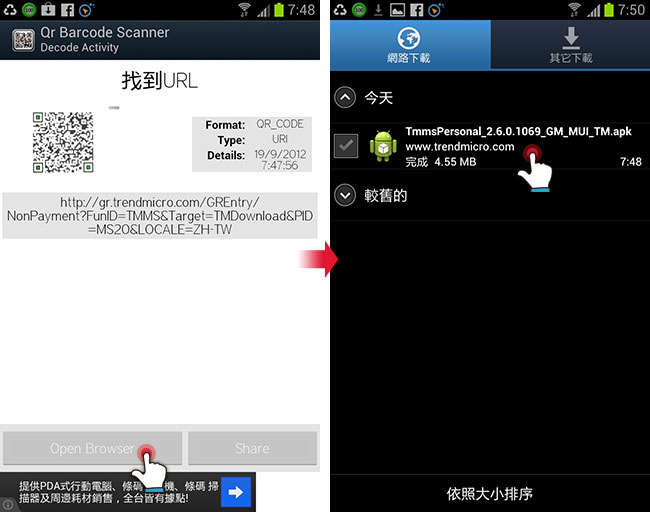
Step3
接著按安裝與開啟。
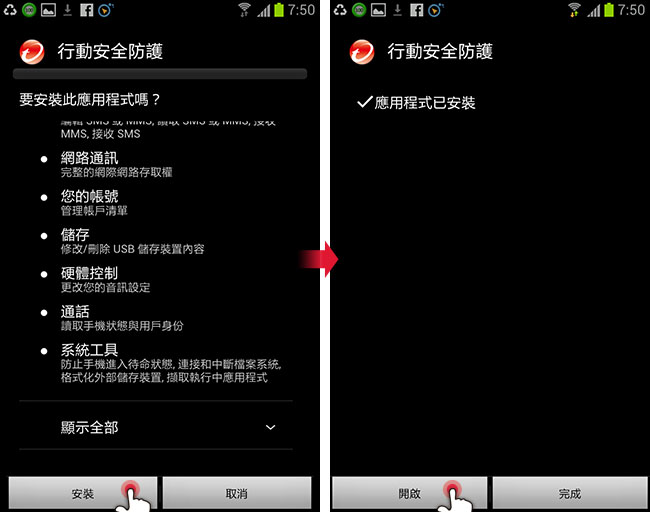
Step4
這時再輸入剛所註冊的Email,就會自動載入你的序號。
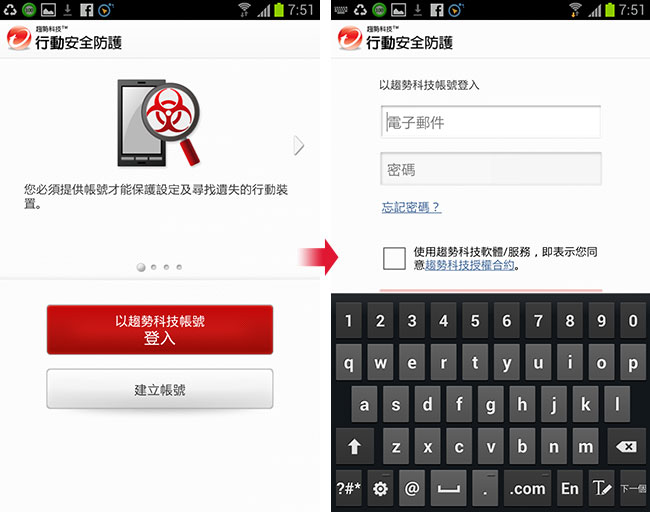
Step4
這樣就完成安裝了,馬上來幫梅干嫂的手機掃掃看。
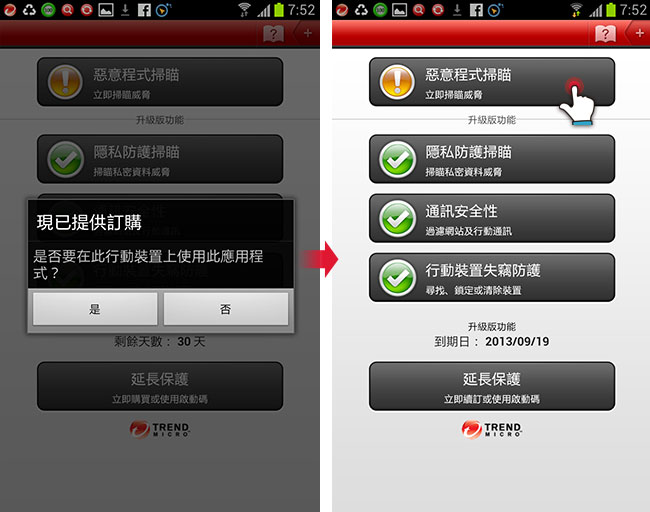
Step5
呼!好在一切安全,另外行動版的部分,還可進行手機找尋與手機資料內部的銷毀,這對於日後手機掉了時,就不用擔心個資外洩的問題了。